¡Ya está disponible Ubuntu 11.04! Si te interesa, puedes leer nuestra nueva guía para Instalar Ubuntu 11.04 paso a paso.
 Ya está disponible Ubuntu 10.04 Lucid Lynx y estás deseando instalarlo en tu equipo. Sin embargo, tienes instalado Windows 7 (Vista o XP es lo mismo) y te preocupa instalarlo por si pierdes tus archivos al hacer las particiones o no te arranca después el equipo. ¡Olvídate de tus preocupaciones porque estás en el sitio correcto, en Slice of Linux!
Ya está disponible Ubuntu 10.04 Lucid Lynx y estás deseando instalarlo en tu equipo. Sin embargo, tienes instalado Windows 7 (Vista o XP es lo mismo) y te preocupa instalarlo por si pierdes tus archivos al hacer las particiones o no te arranca después el equipo. ¡Olvídate de tus preocupaciones porque estás en el sitio correcto, en Slice of Linux!
En este tutorial vamos a ver la instalación de Ubuntu 10.04 paso a paso partiendo de un equipo con Windows 7 y dos particiones ya creadas, que es la configuración que traen por defecto muchos equipos actualmente. En este artículo es imposible perderse porque cada paso tiene su captura de pantalla correspondiente. Y además el particionado del disco duro va a dejar de tener secretos porque lo vamos a ver con todo lujo de detalles y todas las opciones posibles.
Aunque es muy recomendable leer el tutorial completo, sobretodo para aquellos que vayáis a instalar Ubuntu por primera vez, aquí tenéis el índice del artículo para acceder directamente a la sección que os interese:
- Preparar Windows
- ¿32 bits o 64 bits?
- Descargar Ubuntu 10.04
- Grabar Ubuntu 10.04 en una memoria USB o en un CD
- Instalar Ubuntu 10.04
- Arrancar el equipo con Ubuntu 10.04 instalado
Preparar Windows
Si tenemos instalado Windows (ya sea XP, Vista o 7) en nuestro equipo y queremos instalar Ubuntu 10.04 sin complicaciones, es necesario desfragmentar el disco duro. La desfragmentación consiste en colocar todos los archivos de forma contigua sin que queden espacios entre ellos o entre sus partes. Por eso podemos cambiar el tamaño de la partición de Windows y dejar espacio para instalar Ubuntu sin problemas en un sistema desfragmentado.
Para ilustrar este tutorial tenemos un equipo con un disco duro y Windows 7 instalado en él. El disco duro tiene 2 particiones aunque sólo se ve una de ellas, como ocurre con una instalación normal de Windows 7. Por eso para desfragmentar el disco local (C:) hacemos clic con el botón derecho sobre él y hacemos clic sobre Propiedades.
En la ventana que nos aparece hacemos clic en la pestaña Herramientas y de las tres herramientas de las que disponemos sólo nos interesa en esta ocasión la de desfragmentación. Así que hacemos clic sobre el botón Desfragmentar ahora…
En la nueva ventana seleccionamos el disco (C:) y pulsamos sobre Desfragmentar disco.
Dependiendo de nuestro disco duro este proceso puede tardar entre unos minutos y varias horas. Y cuando termine, hacemos clic sobre el botón Cerrar.
De esta forma tan sencilla ya tenemos Windows 7 preparado para poder instalar Ubuntu 10.04 junto a él.
¿32 bits o 64 bits?
Lo siguiente que debemos saber es si nuestro procesador (CPU) es de 32 ó 64 bits, ya que Ubuntu tiene versiones específicas para cada uno, aunque para empezar es mejor hacerlo con la versión de 32 bits. La mayoría de los equipos que se venden en la actualidad son de 64 bits sin embargo, lo mejor es asegurarse y comprobar qué tipo de CPU tenemos nosotros.
Para averiguar el tipo de nuestro procesador hacemos clic con el botón derecho sobre Equipo y después, en el menú contextual, hacemos clic en Propiedades.
A continuación hacemos clic sobre Evaluación de la experiencia de Windows. Si no la hemos hecho nunca, la hacemos (no tarda mucho).
Y por último, pulsamos sobre el enlace Ver e imprimir información detallada del sistema y su rendimiento.
En el informe podremos ver el tipo de sistema instalado (de 32 bits) y si el equipo es compatible con 64 bits. Si nuestro equipo es compatible con 64 bits, significa que nuestra CPU es de 64 bits (independientemente que tengamos instalado un Windows de 32 bits). Si el tipo de sistema fuera de 64 bits, no haría falta nada más porque significaría que nuestro procesador es de 64 bits.
Con esta información, ya podemos pasar a descargar la versión correspondiente de Ubuntu 10.04 para nuestro equipo.
Descargar Ubuntu 10.04 Lucid Lynx
Para instalar Ubuntu 10.04 en nuestro equipo debemos disponer de una imagen ISO que grabaremos en una memoria USB o en un CD. Por lo tanto, lo primero que tenemos que hacer es descargar la imagen ISO desde aquí.
El enlace anterior nos lleva a la página de descarga oficial de Ubuntu en la que tendremos que seleccionar el tipo de nuestro procesador, que averiguamos en la sección anterior. Eso sí, nos recomiendan usar la versión de 32 bits por lo que si estás empezando sería la mejor opción. Después hacemos clic en el botón Start download.
Grabar Ubuntu 10.04 en una memoria USB o en un CD
Una vez descargada la imagen ISO podemos grabarla tanto en una memoria USB como en un CD. Desde aquí me gustaría recomendar la grabación en una memoria USB porque se puede reutilizar. En cualquier caso, si optas por grabarlo en un CD, posiblemente te interese ponerle la funda y etiqueta oficial de Ubuntu 10.04 LTS.
Sin embargo, la forma más cómoda de instalar Ubuntu 10.04 en nuestro equipo consiste en grabarlo en una memoria USB (pendrive). Para esto necesitaremos una memoria de al menos 1 GB y un programa que se llama UNetbootin. Para descargar el programa accedemos la la página oficial de UNetbootin y hacemos clic sobre Download (for Windows).
El programa no necesita instalación, por lo tanto una vez descargado lo ejecutamos haciendo doble clic sobre él y veremos la siguiente pantalla:
En ella deberemos seleccionar la imagen ISO de Ubuntu 10.04 que nos acabamos de descargar y la unidad USB antes de hacer clic sobre Aceptar.
Una vez finalizada la copia de los archivos en la memoria USB podemos pasar directamente a la instalación de Ubuntu pulsando Reiniciar ahora sin extraer la memoria del equipo.
No debemos olvidarnos de cambiar la secuencia de arranque de la BIOS para que lo intente arrancar primero desde la memoria USB.
Instalar Ubuntu 10.04 Lucid Lynx
Ubuntu 10.04 se instala siguiendo un sencillo asistente de tan solo 7 pasos en el que lo único que tiene un poco más de complicación es el particionado del disco. Tanto si vamos a instalar Ubuntu desde una memoria USB como si lo hacemos desde un CD deberemos arrancar el equipo con la memoria o el CD insertado en él y habiendo modificado la secuencia de arranque en la BIOS. En la mayoría de los sistemas se puede hacer pulsando la tecla F12 mientras aparecen las primeras letras después de encender el ordenador.
Ahora pasamos a describir cada uno de los 7 pasos de los que consta la instalación de Lucid Lynx.
Paso 1
El primer paso del asistente para la instalación de Ubuntu 10.04 consiste en seleccionar el idioma que queremos usar en el asistente de instalación y el predeterminado del sistema final. En nuestro caso, seleccionamos Español. Después tenemos dos opciones Probar Ubuntu 10.04 o Instalar Ubuntu 10.04. Si es la primera vez que vas a usar Ubuntu, puedes probarlo antes. Pero si lo tienes claro, pulsa sobre Instalar Ubuntu 10.04.
Paso 2
A continuación, deberemos indicar dónde nos encontramos para así poder establecer la zona horaria. Por lo tanto, cada uno selecciona su región aunque nosotros no hemos tenido que hacer nada porque el asistente ha elegido automáticamente España y la zona horaria España (Madrid), por lo que hacemos clic en Adelante.
Paso 3
Después seleccionamos la distribución de nuestro teclado. Ubuntu nos sugiere España que es la correcta y hacemos clic en Adelante.
Paso 4
En este paso llega el momento más importante de la instalación: hacer las particiones. Sin embargo, antes de particionar el disco duro vamos a recordar un par de cosas importantes sobre las particiones:
- El número de particiones. En un disco duro podemos tener un máximo de 4 particiones primarias y un número ilimitado de particiones lógicas. Todas las particiones de Ubuntu pueden ir en particiones lógicas aunque en este tutorial pongamos la partición raíz en una primaria. Si al particionar el disco, nos encontramos con espacio libre que no podemos particionar y aparece como inútil será porque tengamos las 4 particiones primarias y no se puede crear ninguna partición más. Para solucionar este caso, debemos eliminar la última partición (que será primaria) y volver a crearla de tipo lógica. Así podremos seguir creando tantas particiones como necesitemos.
- El orden de creación de las particiones tiene su importancia. Según la web Linux Disk Partitioning Guide la zona exterior (los cilindros más externos) de los discos duros giran a mayor velocidad que los más internos. Por lo tanto, sería lógico colocar en la zona exterior del disco las particiones que más se vayan a utilizar y en la más interior las que menos. En un sistema doméstico, en teoría las particiones que más se usan son la partición raíz y la home, y estas deberían ser las primeras (así es como lo vamos a hacer en el tutorial). También hay quien opina que la partición de swap debe colocarse en la zona más rápida del disco para que cuando se use responda de la mejor manera posible. Esto significaría colocar la partición de swap la primera. Pero por otra parte, lo mejor es no tener que usar nunca la partición de swap. Además, hay quien dice que el acceso más rápido está en mitad del disco porque las cabezas tienen que desplazarse menos que cuando lo hacen a las zonas exteriores o interiores. ¿Conclusión? Cada uno que las cree en el orden que considere más conveniente.
Ahora para particionar el disco duro, vamos a ver tres posibilidades:
- Instalar Ubuntu 10.04 junto a los otros (Windows XP, Vista o Windows 7), eligiendo entre ellos al arrancar el equipo (sencillo pero poco configurable).
- Borrar y usar el disco entero. Elimina cualquier otro sistema operativo del disco duro e instala sólo Ubuntu 10.04.
- Especificar particiones manualmente (avanzado). Esta opción es la más recomendable si queremos sacar el máximo rendimiento a Ubuntu y también permite instalarlo junto a Windows XP, Vista o Windows 7.
A continuación vamos a ver detalladamente cada una de estas opciones:
1. Instalarlo junto a los otros, eligiendo entre ellos al arrancar el equipo
Con esta opción sólo tenemos que indicar el tamaño de la partición que queremos que use Ubuntu y el instalador creará automáticamente dos particiones:
- Partición raíz (/): contendrá, en este caso, los directorios y archivos del sistema operativo y los datos de los usuarios (documentos, imágenes, música, etc.).
- Partición de intercambio (swap): necesaria cuando nos quedamos sin memoria RAM o para hibernar el sistema. Es posible que esta partición no sea lo suficientemente grande para hibernar el sistema según se indica en las notas de la versión.
Por lo tanto, reducimos el tamaño de la partición de Windows 7 para especificar el tamaño de la partición que dejaremos para Ubuntu como se ve en la imagen (haz clic sobre ella para ver una pequeña animación. Pero… ¿qué tamaño es el adecuado? Eso depende del uso que vayamos a darle. Lo mínimo serían unos 4 GB y lo máximo, lo que queramos. Para empezar a disfrutar de Ubuntu, con 10 GB sería suficiente.
2. Borrar y usar el disco entero
De esta forma eliminaríamos Windows 7 (o el que tuviésemos instalado) y Ubuntu se instalaría ocupando todo el disco con las mismas particiones que en el caso anterior:
- Partición raíz (/): contendrá, en este caso, los directorios y archivos del sistema operativo y los datos de los usuarios (documentos, imágenes, música, etc.).
- Partición de intercambio (swap): necesaria cuando nos quedamos sin memoria RAM o para hibernar el sistema. Igual que en el caso anterior es posible que esta partición no sea lo suficientemente grande para hibernar el sistema según se indica en las notas de la versión.
Eso sí, en este caso no podremos especificar el tamaño de las particiones, cosa que hará el instalador.
3. Especificar particiones manualmente (avanzado)
La mejor opción de todas, es la más flexible y más difícil (no para nosotros). Consiste en hacer las particiones nosotros mismos (en vez de el instalador). De esta forma podemos seleccionar el número de particiones, su tamaño, tipo de sistema de ficheros… todo lo que necesitemos según nuestras necesidades. Para un sistema de escritorio conviene tener tres particiones:
- Partición raíz (/): contendrá los directorios y archivos del sistema operativo y de los programas que instalemos.
- Partición home (/home): contendrá los directorios y datos de los usuarios (documentos, imágenes, música, etc.). Así si cambiamos de distribución o actualizamos a otra nueva, por ejemplo Ubuntu 10.10, no tendremos que preocuparnos de nuestros datos porque se encuentran en una partición distinta.
- Partición de intercambio (swap): necesaria cuando nos quedamos sin memoria RAM y para hibernar el equipo. Aquí si podremos darle el tamaño adecuado para que el sistema pueda hibernar.
Para iniciar este modo de particionado elegimos Especificar particiones manualmente (avanzado) y hacemos clic en Adelante.
Lo primero que tenemos que hacer es disminuir el tamaño de una de las dos particiones que tenemos en este ejemplo porque en otro caso no tendríamos sitio para instalar Ubuntu. Dicho de otra forma, no podríamos crear ninguna partición nueva. Así que seleccionamos la partición que queramos (en nuestro caso la más grande) y hacemos clic en Cambiar… (no pulses el botón Adelante).
Escribimos el nuevo tamaño de la partición en MB y hacemos clic en Aceptar. Esto es un poco incómodo porque implica que tenemos que tener pensado el tamaño que vamos a dejar para Ubuntu. En este caso tenemos una partición con Windows con 250 GB y vamos a reducirla a 125 GB (125000 MB). Así tendríamos la mitad para Windows y la otra mitad para Ubuntu.
Antes de seguir debemos confirmar el cambio de tamaño de la partición porque es una operación que no se puede deshacer. No te preocupes que no pasa nada. Hacemos clic en Continuar.
El instalador nos devuelve a la pantalla anterior pero ahora contamos con un espacio libre que será el que usaremos para crear las particiones para Ubuntu. Nos situamos en espacio libre y hacemos clic en Añadir…
En la ventana que aparece debemos indicar:
- Tipo de la nueva partición: la partición raíz (/) puede ir en una partición primaria o lógica. En este ejemplo he elegido primaria.
- Tamaño nuevo de la partición en MB: como mínimo debe tener 3000 MB pero con 10000 tendríamos más que suficiente. Sin embargo, en este ejemplo elijo 15000 MB y sé que por muchos programas que instale me va a sobrar.
- Ubicación de la nueva partición: principio.
- Utilizar como: ext4 es el sistema que usa Ubuntu 10.04 por defecto.
- Punto de montaje: / (la raíz). No nos podemos olvidar de esto, es fundamental.
Y hacemos clic en Aceptar.
Ya tenemos nuestra primera partición para Ubuntu 10.04 y vamos a por la siguiente. Seleccionamos el espacio libre y hacemos clic en Añadir…
La siguiente partición que vamos a definir es el área de intercambio (swap) que se utilizará cuando no tengamos suficiente memoria RAM para mantener todas las aplicaciones en memoria o cuando hibernemos el sistema. Sobre el tamaño de esta partición hay muchas discusiones pero según las notas de la versión de Ubuntu 10.04 debe tener al menos el mismo tamaño que la memoria RAM que tengamos. Por ejemplo, si tenemos 2 GB de RAM, dejamos 2 GB para esta partición. El tipo tampoco importa en este caso pudiendo ser primaria o lógica. Sin embargo, el sistema de archivos será área de intercambio.
- Tipo de la nueva partición: la partición de intercambio puede ir indistintamente en una primaria o lógica. Sin embargo, solamente puede haber 4 particiones primarias en un disco duro aunque el número de particiones lógicas es ilimitado (como se explicó antes). Tenemos creadas ya 3 particiones primarias (las 2 de Windows y la raíz para Ubuntu) y como nos quedan por definir 2 particiones más, tenemos que poner las nuevas particiones que vayamos a crear como lógicas. Por lo tanto, seleccionamos lógica.
- Tamaño nuevo de la partición en MB: como en este ejemplo tenemos 2 GB de RAM, le vamos a asignar 2048 MB.
- Ubicación de la nueva partición: final.
- Utilizar como: área de intercambio.
Y hacemos clic en Aceptar.
Por último, nos queda definir la partición para los datos de los usuarios, /home. Seleccionamos el espacio libre que nos queda y volvemos a hacer clic sobre Añadir…
El tamaño de esta partición es el que nos quede. Como ya hemos definido las otras particiones, podemos usar todo el espacio que nos sobre. Los características de esta nueva partición son:
- Tamaño nuevo de la partición en MB: todo el que queda disponible. En este ejemplo 126282.
- Ubicación de la nueva partición: principio.
- Utilizar como: ext4 es el sistema que usa Ubuntu 10.04 por defecto.
- Punto de montaje: /home. No nos podemos olvidar de esto, es fundamental.
Y hacemos clic en Aceptar.
En pantalla podemos observar todas las particiones que tenemos en nuestro disco duro y ya podemos continuar pulsando Adelante.
Paso 5
Dejando atrás la parte más difícil de la instalación (crear las particiones), nos relajamos. Ahora tenemos que introducir nuestro nombre, nombre de usuario, contraseña (Ubuntu nos recomienda que tenga 8 caracteres como mínimo), nombre del equipo y si queremos entrar automáticamente o no. Además tenemos la posibilidad de cifrar el contenido de nuestra carpeta personal (home) seleccionando la última opción (solicitar mi contraseña para iniciar sesión y descifrar mi carpeta personal).
Paso 6
En el paso 6 tenemos la posibilidad de importar a Ubuntu los documentos, música, imágenes y los marcadores o favoritos desde nuestras cuentas de Windows. Yo he preferido no importar nada pero porque realmente no uso Windows ;-) Después hacemos clic en Adelante.
Paso 7
El último paso antes de que se instale Ubuntu 10.04 en nuestro equipo es un resumen con los datos que hemos ido completando con el asistente de instalación. Y si comprobamos que todo es correcto, hacemos clic sobre el botón Instalar. En caso contrario, si quisiéramos cambiar algo pulsaríamos Atrás.
Comenzará a partir de ese momento la instalación de Ubuntu 10.04 en nuestro equipo. Mientras se instala podremos ir leyendo algunas de sus características principales.
Una vez que se ha terminado la instalación debemos pulsar el botón Reiniciar ahora para empezar a disfrutar de nuestro nuevo Ubuntu 10.04 Lucid Lynx.
Eso sí, antes de reiniciarse nos pedirá que retiremos la memoria USB o el CD y pulsemos Intro cuando lo hayamos hecho.
Arrancar el equipo
A partir de ahora, al arrancar el equipo nos aparecerá el siguiente menú (GRUB) en el que podremos elegir entre arrancar en Ubuntu y arrancar en Windows 7. Con el tiempo, seguro que nos olvidamos de Windows sobretodo porque nos dará pereza arrancarlo por lo lento que es comparado con Ubuntu. En el menú tenemos 2 líneas que empiezan por Ubuntu pero ¿qué hace cada una? Y ¿cuál hay que elegir?
- Ubuntu, Linux 2.6.32-21-generic: arranca Ubuntu de forma normal. Es la opción que seleccionaremos el 99,9% de las veces.
- Ubuntu, Linux 2.6.32-21-generic (modo de recuperación): nos permite entrar en modo recuperación. Con esta opción podemos, entre otras cosas, cambiar la contraseña si la hemos olvidado.
- Memory test (memtest86+): realiza un test de memoria. Conviene usarla si tenemos problemas con el equipo y pensamos que pueda ser de un fallo de memoria.
- Memory test (memtest86+, serial console 115200): realiza un test de memoria. De momento, no la he usado nunca.
- Windows 7 (loader) (on /dev/sda1): nos permite arrancar el Windows 7 que teníamos instalado.
Una vez que se inicia Ubuntu 10.04 nos encontramos con el GDM en el que seleccionamos nuestro usuario, escribimos nuestra contraseña y pulsamos Intro (o pulsamos sobre Iniciar sesión).
Una vez que se inicia Ubuntu 10.04 nos encontramos frente a su interfaz gráfica basada en GNOME 2.30.
¡ENHORABUENA! Ahora a disfrutar de Ubuntu 10.04 LTS y no dejes de leer Slice of Linux.
El siguiente paso que deberías dar sería instalar una serie de programas para sacarle el máximo partido a tu nuevo sistema. Nosotros te proponemos algunas cosas que hacer después de instalar Ubuntu 10.04 paso a paso con el terminal, gráficamente sin usar el terminal o usando un script.
También te puede interesar:
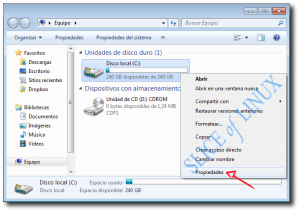



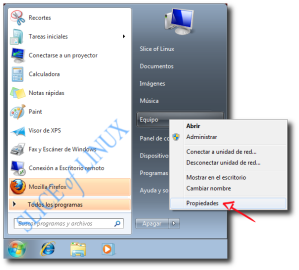
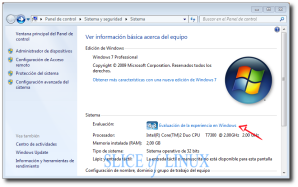

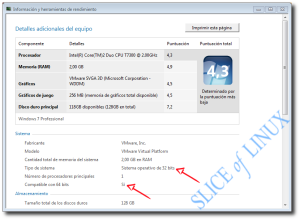
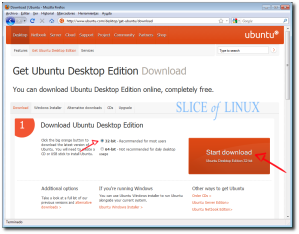
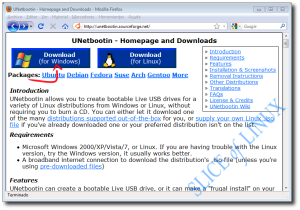


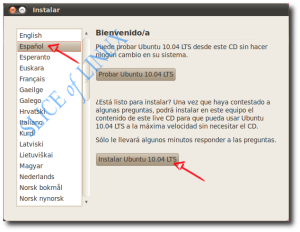
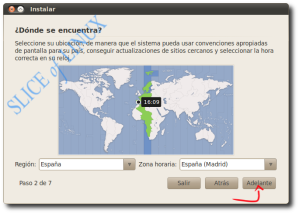
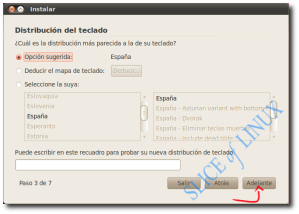

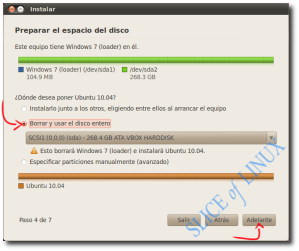
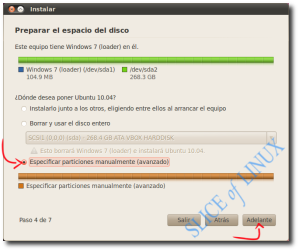


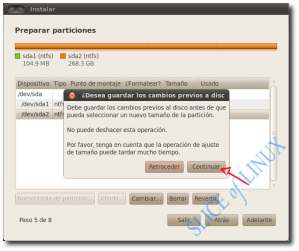

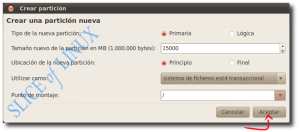
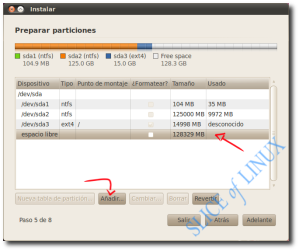


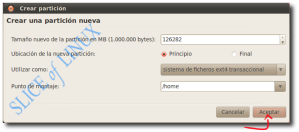
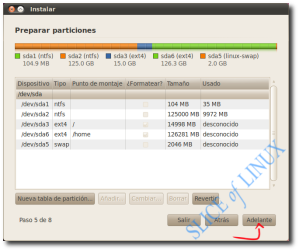
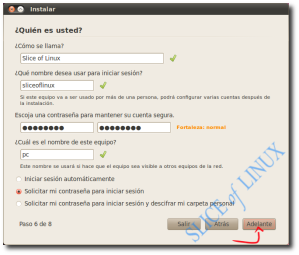

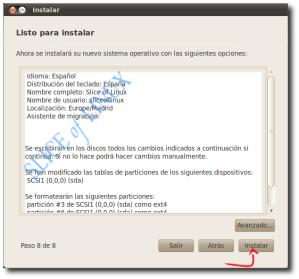
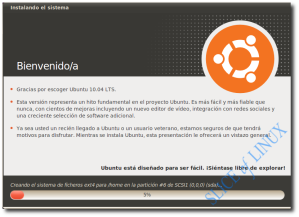


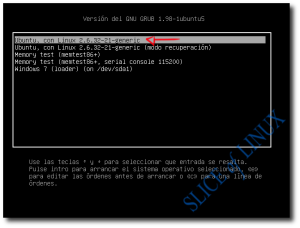
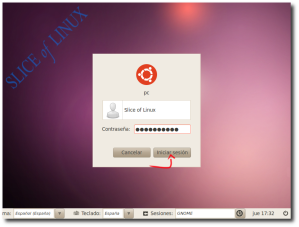



Sin duda el mejor tutorial, mil gracias
Muy buen tutorial, pero me he encontrado con el problema de que no puedo acceder a la partición /home (primaria de unos 950GB en /dev/sda2 con ext4) en la que se supone que tendría los archivos de mi cuenta. Me instaló mi cuenta en la partición de Sistema / (primaria de 40GB en /dev/sda1 con ext4) y no tengo manera de acceder a la sda2.
te mamastes el equipo ya :(
Ola, tengo un problema y es que al cambiar la secuencia d arranque bios y encender el ordenador con ubuntu me dice que no hay configuracion x defecto o algo asi. que puedo hacer??
La verdad es que es muchisimno más simple que todo eso… Básicamente siguiente siguiente y tener cuidado a la hora de elegir disco duro.
Que ganas tengo de probarla!! :D
PD: Tio! como te lo curras.
Muy bueno el post, sobre todo para principiantes, me parece muy acertado tu manejo del /home, yo lo hago de esta manera desde hace mucho y todo a la perfeccion.
pd: Deberias postiar sobre el bug que retraso la version unos horas, puede que a algunos modelos de portaliles no le vaya muy bien.
Excelente tutorial bastante útil :) muchas gracias
Hola tengo una duda, he seguido al pie de la letra el tutorial, pero aun asi tengo instalado windows 7 y al momento de instalar ubuntu 10.04 no me reconoce windows y entra automaticamente a ubuntu… como puedo hacer para poder elegir ??
Hola
Gracias a este blog me pase a Linux así que les doy las gracias por adelantado XD.
Tengo una duda respecto a la Swap, mi notebook tiene 4GB de RAM. Si sigo las notas de la versión debiera dejar 4GB de swap para hibernar.
¿No será mucho 4GB?
¿Es estricto y necesario dejar 4GB para hibernar sin problemas?
Ojala puedan aclarar mis dudas.
Saludos y gracias de nuevo.
Jorge
La partición swap es como el archivo de intercambio que tiene windows. Yo tengo 4 gigas de intercambio que en los discos de hoy no es mucho. Suerte.
4GB para mi disco tampoco es mucho.
Pero mi pregunta no apunta al espacio de disco. Si no a la utilidad que la swap presta. No he visto que se cargue la Swap en mi equipo, siempre se mantine en 0% a eso me refiero.
Siempre he leido que sobre 2 GB de Ram la Swap debe ser la mitad no igual.
De hecho tengo ahora 1 GB de swap y no veo problemas. Pero esa es mi impresión y carece de respaldo técnico.
Sls
Hola, el manual está muy bueno y completo para un usuario novato. Yo particularmente no he tenido nunca mayores problemas en la instalación, sin embargo ahora los tengo con respecto al video. Al iniciar el Live CD, corre todo bien, excepto por que todo se ven en 4 franjas que ocupan la pantalla y no se vé bien. Las ventanas se ven por partes, nunca antes había tenido este problema. Ojalá alguien me pueda guiar ya que tengo muchas ganas de probar esta nueva versión. Rodrigo Villablanca.
Hola a todos, tengo el mismo problema he bajado ubuntu para 64 bits (pues mi portatil es una hp dv6000 y soporta 64 bits), el tema es que al cargar el cdlive se ve el escritorio en 4 franjas verticales y todo distorsionado, estoy pensando en instalar esta ultima version pero me desanima este problema, si puedieran ayudarnos les agradeceria mucho
Woolder Ruiz
Estimados amigos, tengo una duda. Ya tengo instalado Ubuntu 9.10 quisiera instalar el 10.04, me pregunto como puedo hacer para instalarlo sin perder mis archivos y mis particiones ya hechas??
gracias
DAN
TE comento como lo tengo yo Tengo 4 particiones
1ra. partición: swap
2da. partición: /home
3ra. partición: ubuntu 9.04 (para trabajo)
4ta. partición: ubuntu 10.04 (para experimentar)
si tenes archivos de usuario y la carpeta home en la misma partición de todo el ubuntu vas a tener que gravar en un pen o cd y luego particionar como comenté mas arriba o por lo menos dejar /home en una partición, de esa manera aunque reinstales varias veces no se alterarán los archivos de usuario
Perfecto manual, claro y muy sencillo de seguir.
Gran blog tio.
Daniel, es sencillo solo actualiza a Ubuntu 10.04 y listo …
desde el gestor de actualizaciones o incluso desde consola,
apreta Alt+F2 y escriben “update-manager -d”.
dira que esta disponible una nueva vercion de ubuntu y el boton actualizar.
Muy buenas a todos: ya instale Ubuntu como único OS en mi pc, casi todo me funciona bien.
La excepción es que tengo una tarjeta de TDT ( Wintv hauppauge ), con la cual veía la tv en Ubuntu 8,04. con el programa ( me tv).
Con la 10,04 al escanear en busca de canales de tv no me encuentra ninguno, no se si es que no me reconoce la tarjeta o es que necesita algún añadido mas, se que en la 9,04 se tenia que instalar una utilidad que se bajaba con synaptic ( dvd-apps ), pero en lucyl no me funciona.
Mi enhorabuena a todos los Ubunteros y a disfrutar de este buen OS.
saludos
Hola, al instalar la version 10 que salio el dia de ayer, instala todo correctamente, pero al reiniciar ya sin el CD se queda en pantalla negra y marca error de archivo, por lo que he estado leyendo no esta bien instalado el GRUB, como lo puedo solucionar?
Abel: descargate la vercion sin bug y instala esa =D
hola excelente tuto…
me dejaste con una duda que es la siguiente.
Al dejar a /home en una partición si tengo que reiniciar sistema no se borra absolutamente nada?
por ejemplo
/home ext4
/ ext4
swap
Al hacer una nueva instalación solo debo modificar raíz???
@insa88
Supongo que con reiniciar te refieres a reinstalar ¿verdad? Si es así, efectivamente sólo se modificaría el raíz. Puedes echarle un vistazo a como hacerlo en Reinstalar Ubuntu 9.04 paso a paso. Los pasos son los mismos independientemente de la versión de Ubuntu.
Saludos.
Que tal yo tengo un problema al instalar, todo corre bien cuando lo jalo desde mi usb, pero despuers de instalar viene el problema, cuando inicio me aparece una pantalla negra con algunos errores de firemwall y se empieza a ejecutar pero nunca me aparece la pantalla de inicio de ubuntu solo se escucha la musica. y al cerrar pasa algo similar
Te has lucido!!!
Ahora por fin conozco un artículo superexplicado acerca de particiones y de dividir /home y / . Mucho tráfico te va a llegar de correos etc que envíe…!!
Saludos
Mr. buen detalle sobre la instalcion de ubuntu pero me gustaria saber que pasa si ya tego las particiones hechas con windows(7) y requiero instalar en una que deje vacia, porque da el caso que a mi no me reconoce ningun sistema operativo cuando voy a instalarlo, ni menos reconoce las particiones. Cual sera la solucion.
gracias por tu respuesta de antemano
¡Bien por el lince! ^^
Mi caso es un poco distinto. Yo sí que quiero reinstalar para poder hacer una partición nueva para el güindous (que quité en su día pero ahora quiero para viciar al FO3), por lo que he supuesto que tendré que instalar completo en vez de actualizar, ¿verdad?
En tal caso, ¿sabes de alguna aplicación que me permita «exportar» la configuración que tengo ahora en el 9.10, incluyendo todos los programitas que he ido instalando en este ultimo año? Me da pereza buscar de nuevo todo lo que tengo. Ya, ya sé que pido algo muy friki… ;-)
Gracias de antemano.
@uno de tantos
Creo que lo que necesitas lo tienes en el artículo Reinstala Ubuntu y recupera fácilmente los programas que tenías instalados.
Espero que te sirva.
Saludos :-D
hola k tal muchas gracias me sirbio mucho iba a instalar ubuntu yo solo y como soy novato si no sabia k hacer en la seccion de particiones pero muchas gracias me ayudo mucho soy nuevo en linux y aver k mas aprendo
Hola, yo segui los pasos tal cual para instalar Xubuntu para AMD64 desde USB pero no me funciono con el unetbootin. Se queda en la pantalla de inicio de UNetbootin y me da las opciones Default y otras 2 mas pero con ninguna pasa nada. que podria estar pasando?
desde ya muchas gracias!
Hola, mi problema es que al hacer las particiones, cuando hago la primera, la raíz, el resto de espacio me dice que es inútil y no me deja hacer las otras dos…ya tengo tres particiones: la de Windows 7, la de recovery del sistema y otra aparte para mis datos…no se, a ver si podéis darme alguna solución…gracias!!!!
Bueno, ya lo he arreglado poniendo todas las particiones lógicas…supongo que las otras tres son lógicas y al hacer ya las 4 no puedo hacer más…en fin, que todo solucionado. Pero al haberlo acabado de instalar me ha salido una pantalla negra con muchos errores en sectores de la partición y al darle al enter me ha dicho que reiniciaría y nada, ha reiniciado y ha arrancado normal. Pero ahora me sale la pantalla completamente con rayas moradas, como las rayas de la TV…puede ser que sea de 64 bit en vez de 32????en win7 me dice que sí soporta 64…
Buena entrada muy detallada
hola: no se que sucede.
trato de instalar ubuntu desde una USB y nada me funciona como aparece en el tutorial, me exoplico:
yo reinicio win XP me aparecen unas opciones default, help, install;
selecciono la opcion default ya que en las dos ultimas no me sale nada solo una pantalla en negro con un monton de letras y no sucede nada; en la primera opcion (default) el sistema entra en forma de prueba y estando alli selecciono instalar ubuntu y en el paso 5º no me aparece la opcion para modificar el tamaño de la particion, parece que está deshabilitado; lo mismoo me sucedia para ubuntu 9.10 en ambas versiones intente con gparted y tampoco se deja particionar, asi es que no he podido instalr ningun ubuntu en mi notboock. si te has dado cuenta soy algo novato espero me puedas ayudar a instalr ubuntu 10.04.
En mí portátil con tarjeta gráfica rodeón xpress 1250 no aparece ni el menú de instalación por tanto Karmic continuara en el hasta que se solucione el bugs.
Estaba contento con el Ubuntu 9.04 y siguiendo vuestros consejos he intentado actualizar la version a la nueva, con tan mala suerte que después de seguir el tutorial cuando va a reiniciar se queda en negro y me dice
error no suitable mode found
error unknown comand «terminal»
10.318443 acer wmi no or unsupported wmi interface unable to load.
y de ahí no salgo.
Es problema de mi viejo Acer. Me iba muy bien con la anterior versión.
Gracias y un saludo de un admirador.
Hola Antoni, a mi me sucedió exactamente lo mismo, después de instalar la 10.04 funciono de maravillas, pero una vez escogí el arranque por windows 7 y volví a reiniciar salia ese error, he probado todos los tutoriales que indican como recuperar el Grub, y lo logre, pero vuelve y pasa lo mismo cada vez que escojo el arranque de windows. No encuentro mucha información al respecto y la poca que hay es enredada para mi que soy novato en esto, parece que windows 7 reconfigura e MBR y lo deja inservible. Así que instalare la 9.04 a ver si esta funciona bien. Si sabes alguna solución te agradecería comentarmela.
hola gran tutu tengo un problema actualize mi 9.4 y todo bien exepto al instalar las actualizaciones se queda en Preparando memtest86+ y q dice faltan 10 minutos y de ahi no pasa que puedo hacer?
Me sale este error
Console: switching to colour frame buffer device 160*64 Alert does no exists Dropping to a shell
Hola amigo mira tengo un gran problema instale el ubuntu10.04 teniendo el XP(sin borrar el XP) y todo hiba bien y se me ocurrio desintalarlo el ubuntu ahora quiero volver a reinstalarlo y me aparece un mensaje de error dice
Ubuntu Instalador
Ocurrio un error
Permission denied
C:\docume~1\user\config~1\temp\wubi-10.04-rev189.log
trate de buscar para eliminar pero nada ayudame plz
saludos.:!!
muchas gracias por el tutorial, muy bien explicado, se entendio todo
Hola muy bueno el material,pero me ocurre q´quiero inst.UBUNTU 10.04 y al seguir los pasos de inst.(en disco de 160gb)no puedo disminuir el tamaño d la partición d W..No me sale en el cuadro d dialogo » editar particiones» tamaño nuevo… MB solo me sale en el cuadro d dialogo «utilizar como» y el resto q´sigue,lo q´no me permite disminuir el tamaño y continuar con la instalaciones desde ya gracias!
Desde hace un tiempo estoy usando ubuntu y hasta el momento no me ha gustado, es muy complicado y no se pueden utulizar de una forma sensilla muchos de los programas como photoshop, si quieren un buen sistema operativo usen windows 7 es lo mejor ubuntu es una porqueria.
mira baron muchas gracias todas mis dudas fueron aclaradas mucho mejor q ahora en la escuela que yo co-enseño estamos migrando a ubuntu y despues de buscar 2 horas un post o tutorial explicado como para niños
me encuentro con esta marabilla, mas q agradecerte.
mis saludos.
Ya quedo entendido lo de la memoria de intercambio…
lo demas corre por nuestra cuenta el margen prueba y error se repite asta llegar a lo que nosotros queremoj….
gracias te lo aprecio mucho.
Buenas tardes:
en primer lugar, felicitarte por el blog. Me ha surgido un problema que no se si a algunos de ustedes os ha pasado ya.
Tengo en casa un portátil ACER en el que iba a instalar Ubuntu 10.04. Como en breve voy a adquirir un netbook para el curso que viene, me he decidido a instalarlo desde el USB para probar el proceso y demás.
Es la segunda vez que lo intento y en ambos casos me ha pasado lo mismo: una vez que confirmo las particiones y el sistema empieza a instalar, el portatil se me apaga. La batería no es puesto que está conectado a la red eléctrica.
¿Os ha pasado esto con anterioridad? Un saludo
Tengo una tarjeta de video antigua NVIDIA GeForce4 MX 440 AGP 8x, despues de hacer miles de pruebas para que funcione a 1280×1024 ha sido imposible y necesito está resolución al utlizar un lcd de 19″.
He mirado por internet miles de cosas y nadie me ha podido dar una solución que funcione, por lo tanto tengo Windows XP hasta que pueda solucionarlo.
Porfavor dime si se te ocurre alguna solución o si alguien que lee este mensaje y tiene la misma tarjeta gráfica.
¿Alguien me puede ayudar?
Se me olvidó comentar que tengo que instalar la versión 10.04 en
nomodeset porque sino se queda la pantalla en negro y tintineando el cursor.
Excelente tutorial. Pero por la cantidad de fallos que veo presenta en muchas maquinas mejor me espero. Ahora el problema es que tengo instalada la version 9.4 y al actualizar Kde 4.4 me desaparecio el NetworkManager y ya no puedo conectarme a internet ademas de que me quito todos lo privilegios de administrador y no me deja configurar ni instalar nada tendre que reinstalar 9.4 el problema es que no se como, si lo logro por aqui pasare a comentar.
Saludos.
Tengo windows 7, y desde siempre he tenido 2 particiones, una donde esta el SO y otra donde estan mis documentos, musica y demas.
Quiero quedarme con solo Ubuntu, ¿se puede instalar y dejar la particion de mis documentos intacta?
¿Si escogo modificar las particiones existentes y solo modifico en donde se encuentra el SO y la otra la dejo intacta, el programa de instalacion conserva los archivos de esta particion?
De ante mano, muchas gracias. Soy novato y estoy ansioso por cambairme a Ubuntu, pero no quieron perder todos mis documentos y tambien la musica y videos que tengo.
Si tu instalas ubuntu en la particion donde tienes el sistema operativo la otra particion a menos que tu lo quieras no se modificara; solo modificas la particion donde se instala el nuevo sistema operativo. yo por ejemplo tengo windows 7 en una particion y ubuntu en otra cuando lo instale tenia archivos en esa particion pero esa particion durante la instalacion del ubuntu la dividi y no me afecto los archivos que tenia alli.
Siempre que intento arrancar desde el USB me arranca la versión live del cd de Ubuntu….. ¿Hay alguna forma de decirle a Unetboot que queremos arrancar la versión no live para poder así instalar?
Excelente !!! muy claro sobre todo lo mas interesante , que no habia visto , es la explicacion de las particiones.
Solo una cosa que creo muy importante.
Suponte que el mes que quiero cambiar de distro, que pasos debo dar a la hora de instalarla.
Ya me ha pasado que al instalar una nueva version me hace una nueva particion, en lugar de escribirse sobre la que ya tenia instalado el ubuntu, lo que provoca reduccion de espacio, innecesariamente.
Daniel
Pd. como veras por mi comentario estoy comenzando con linux y esas complicaciones por falta de conocimiento asustan sobre todo cuando caompartes la pc
Hola qué tal!
Quise instalar la versión 10.04 desde windows, todo iba bien hasta que me pidio bajar un torrent para amd64, lo extraño es que tengo en mi lap (dell inpiron 1525) un procesdador intel core 2 duo, debo seguir con la instalación? por que me dice que tardará 2 horas y media lo cual se me hace mucho tiempo para instalación de lynux.}
Gracias y saludos desde guanajuato mx
Lo dificil para un principiante son los comandos.
Yo por ejemplo he instalado ubuntu 10.04 64bit pero solo obtengo pantalla negra despues de la instalación por tener una ATI radeon HD 3650 y sólo tengo acceso a la terminal com Ctrl+Alt+F1.
Como no se como conectarme al internet desde la terminal no puedo poner los controladores de ATI para Ubuntu.
Hice la instalación en limpio en un sata de 160 Gb
Con la versión 9.10 estoy ahora desde otro disco duro en la cual no he tenido ese problema.
Ya llevo bajado como 400 actualizaciones y muchas cosas aún no funcionan en el 9.10.
La ATi si la pude instalar en esta version ya que no queda todo negro como en la version 10.04.
Soy muy principiante en linux y desconosco los comandos el unico que me acuerdo de memoria es el «Sudo» porque he sudado ya bastante con la instalación de ubuntu
Quién está acostumbrado a windows hasta para ver el Device Manager tiene dificultades porque si no lo instala desde el gestor de paquetes no lo encuentra.
En resumen para pasarse de windows a Linux en este caso Ubuntu hay que tener muchisimo tiempo para aprender un mundo nuevo de comandos que en windows es un click con el maus.
En ubuntu tambien es un click con el maus deespués que tienes todo instalado.
Yo no pondria windows 7 y linux en un mismo disco.El win 7 se daña muy fácil en manos de un usuario sin experiencia.
mi modesta opinión
Amigo… te felicito por tan excelente información me ha servido muchísimo… Gracias!!!!!!!!!!
¡Hola!
¡Les cuento!…primero actualicé de 9.10 Karmik Koala a 10.04 LTS (Utilizando desde luego el Tutorial de Slyce ) y me encontre que cada vez que movia el «mouse» la pantalla se me llenaba de «cursores» (Normalmente flechitas… aunque tambien «colaboraban» eficazmente en «la tarea» los otros dos cursores que emplea el «mouse» )
Por mucho que batallé ¡Imposible arreglar el problema! yo lo achaqué a un posible fallo del «script» de actualización así que me bajé de Canonical la imagen ISO del «desktop» del UBUNTU 10.04 LTS … y la queme a un CD para instalar desde él…
(Obviamente siguiendo el presente TUTORIAL)
Cosa que estoy haciendo justamente ahora ..de momento (y ya aún en la modalidad de «Prueba» del Live) ¡Aparecen de nuevo las chopecientas flechitas cada vez que muevo el «mouse» !
Por otra parte la maquina va LENTISIMAAAA ! y ya me dio dos advertencias (una para el idioma y otra para la ubicacion geográfica) ¡Y no soy capaz a conseguir que aparezca en el campo ZONA HORARIA… «ESPAÑA (Islas canarias)» ¡Y ya llevo un cuarto de hora intentándolo! …
en mi opinion es que el UBUNTU 10.04 CONSUME y por lo tanto NECESITA …¡MUCHISIMOS MAS «RECURSOS»! que el UBUNTU 9.10 Karmik Koala que siempre me fue muy bien (Y que necesita muy pocos RECURSOS)
Por motivos «viricos» he tenido que sustituir la Master Card ASUS P4 B con su Micro de 2.5 Gigas y su memoria RAM de 500 Megas y su tarjeta de video ATI CLUB con aceleracion 3D y 32 Megas de memoria interna… por una «anciana» QDI 9 (Que tenia apartada para regalar ) con todos los modulos de memoria ya instalados y el micro con su correspondiente ventilador tambien…¡Asi que solo fue quitar la ASUS y colocar en su lugar la QDI… Una QDI con un Micro mucho más lento …menos de 500 megas de memoria RAM (3 modulos de 128 megas ..los 3 zocalos que trae la QDI disponibles ocupados)… una tarjeta de Video Nvidia sin aceleración ni memoria interna…
O sea que los RECURSOS informáticos de que dispongo en este momento en la maquina de trabajo ¡Son mas bien escasos! comparados con los que tenia y sobre todo con las instalaciones que se utilizan ahora normalmente (Micros de doble nucleo etc…etc…)
Sin embargo ESTOS mismos RECURSOS me SOBRARON para en su momento fornmar parte del grupo oficial de BETATESTER del Windows Millenium y del Windows XP PRO… sin experimentar ningun problema en absoluto durante el trabajo de evaluación … (Por lo tanto opino yo que esos RECURSOS no deben ser tan reducidos)
Pero Obviamente (¡A juzgar por los sintomas!) queda muy claro que el UBUNTU 10.04 LTS ¡CONSUME Y POR LO TANTO NECESITA MUCHISIMOS MAS RECURSOS QUE EL UBUNTU 9.10 KARMIK KOALA! (desgraciadamente)
Por lo tanto mientras que los muchachos de Canonical nolo sometan a dieta y le disminuyan el «apetito» yo me olvido de la existencia del UBUNTU 10.04 LTS y continuaré con mi modesto ¡Pero muy eficiente! (y muy poco «gloton» ) UBUNTU 9.10 Karmik Koala que ahorita mismo vuelvo a instalar!
Es una lástima pero con los RECURSOS informáticos de que dispongo actualmente en mi máquina de trabajo ¡No puedo hacer otra cosa!
Un abrazo
Jaime
cantaclaro@gawab.com
Hola tengo un problema despues de instalar ubuntu asi como dice este tutorial lo desinstale pero al querer entrar en windows me aparece file not found y abajo grub rescue y de alli no pasa, entocnes tuve ke instalar ubuntu otra vez para volver a entrar a windows 7 pero no se como desinstalar ubuntu sin dañar el arranque de windows, y pues yo lo quiero instalar como dice este tutorial
OE QUE MAS VIEJO, MIRA QUE TENGO EL MISMO PROBLEMA E TRATADO DE RECUPERAR ME WIN VISTA CON EL DVD EN LA SECCION DE REPARACION Y NADA, AL REINICIAR ME APARECE ESE FILE NOT FOUND GRUB RESCUE, LA VAINA ES QUE NO SE COMO QUITAR ESE GRUB DEL TODO PARA QUE EL MBR PUEDA CORRER CON NORMALIDAD. OTRO PROBLEMA QUE TENGO ES QUE TRABAJO CON ACER ASPIRE 11´6 NO USA UNIDAD DE CDROM E INSTALE EL LUCID LYNX CON WIBU Y NO SE QUE HACER, ESTOY AL BORDE LA LOCURA.
Te recomendaría instalar Xubuntu, es el mismo Ubuntu pero no trae Gnome por defecto sino un manejador de escritorio mas liviano llamado XCFE que es muy parecido, es como un Gnome mínimo, lo puedes correr solo necesitas al menos 2GB de disco y 128MB de memoria…
ver… http://xubuntu.org/
Si la opcion de LiveCD es muy pesada o no te carga te recomiendo que descargues e instales con las versiones «alternativas», estos no son LiveCD son directamente para instalar, con un menu de instalación igual al de debian. Veras que vuela con XCFE.
http://mirror.anl.gov/pub/ubuntu-iso/CDs-Xubuntu/10.10/release/
Los discos alternativos salen por ejemplo:
xubuntu-10.10-alternate-i386.iso
Hola…estoy indeciso si instalar o no ubuntu junto con windows. Mi duda es: yo tengo instalado windows 7 en una particion y los datos en otra particion, como tengo que instalar ubuntu? o sea tengo miedo de cuando elijo el tamaño y eso de la particion perder los datos.
Sin duda el mejor tutorial, mil gracias me repitooooo.
Aunque no me instalado Ubuntu porque no puedo utilizarlo
con mi tarjeta de video NVIDIA GeForce4 MX 440 with AGP8X
no me deja ponerla a 1280×1024 y como tengo una pantalla de
19″ y solo me deja 1280×740 no puedo ver las ventanas en su
totalidad.
Haber si despues de varios meses alguien tiene misericordia y me
puede ayudar, porque ya no se me ocurre mas que hacer.
Hola pues yo tengo un problema, tambien con mi Pc (P4 1.8, 1gb en ram en Rimms)tengo tambien una tarjeta nVidia GeForce2 MX 400 de 32mb y al instalar Ubuntu 10.04, tarda mucho, y ni siquiera llago a la eleccion del idioma se paraliza y sale un error de un PCI, ya probe quitando uno por uno de los PCI exepto la tajeta nVidia x q mi placa no tine GPU integrada supongo que es de ella el error o de el driver de Ubuntu, alguien me puede ayudar, esta tarjeta corre super rapido en XP sp3, pero me estoy cambiando a linux y no puedo ayuda!!!!!!!!!!!!!!
¿Hay alguien hay?
Buenos dias, ayer me puse a instalar la version 10.4 en mi ordenador de sobremesa, el procedimiento que segui fue meter el cd y arrancarlo desde el ordenador como hize a la hora de instalar la version 9.04, el caso es que no me funciono despues de intentarlo varias veces, con lo cual recurri a instalarlo desde el xp ejecutando el cd.
Bueno pues desde aqui sin problemas tardo lo suyo, pero bien, el caso es que ahora al arrancar el ordenador tengo la opcion de hacerlo desde ubuntu 9.04 o xp, si pulso xp me sale de nuevo xp o ubuntu 10.04.
Bien, pues despues de contaros este rollo, me gustaria que me ayudarais a poner un poco de orden, me parece que lo mas normal es borrar la particion de 9.04, a ver si me podeis decir como hacerlo.
una cosa, cuando puse al final «instalar» comenzo pero paro y me salio como un error que decia algo de una particion cdrom o algo asi…que hago?
hola, otra cosa, en la seccion de partciones abajo de las barras de colores me sale «Your installation medium is on /dev/sda1. You will not be able to create, delete, or resize partitions on this disk, but you may be able to install to existing partitions here», que hago?
Gracias
Saludos, despues de leer tu tutorial me anime a instalar el ubuntu, pero al llegar a la parte de las particiones tuve un problema, quise modificar la particion mas grande y lo hice tal cual esta en el ejemplo, pero no me aparecio la opcion de determinar el tamaño de la nueva particion solo me aparecio «editar particion» lo que noto es que en la columna de espacio usado aparece como desconocido, ademas por estar moviendole en una de esas escoji la opcion «no usar» para la particion y creo que acabo de desgraciar mi maquina, espero puedan ayudarme
hola
tengo el 10.04 instalado en un usb.
actualmente estoy peleando por conectar con el modem usb x060 de simyo, pero aun no lo he conseguido.
de todos modos, mi pregunta es la siguiente: quiero usarlo solo desde el usb. no lo voy a instalar en el ordenador.
hay alguna forma de evitar q cada vez q arranco me pregunte si quiero instalarlo o probarlo??? es un poco rollo, pero es q soy totalmt novato en esto. he buscado por los programas de inicio, pero no sale!
gracias por adelantado!
guillem
me ha parecido el mejor manual de como instalar ubuntu en modo avanzado que hay en la red. Ademas explicas muy bien como bootearlo desde el usb. Gracias a ti ya tengo el ubuntu 10 instalado en mi ordenador y sin gastar cd.
Muchas gracias
Excelente tutorial muy detallado y minucioso sobre como instalar la 10.04. Solamente echo en falta la explicación a como cambiar la partición primaria a lógica o extendida, según indica en la siguiente frase: «Para solucionar este caso, debemos eliminar la última partición (que será primaria) y volver a crearla de tipo lógica». He leído detenidamente la explicación y no he visto como se podría cambiar el tipo de partición. Siempre he pensado que la partición primaria no es posible arrancarla, todo lo contrario de la lógica.Esta técnica de hacer hasta cuatro particiones primarias en los equipos Windows (Tengo entendido que este es el límite para poder hacer particiones primarias en un equipo) me da la sensación que no busca otra cosa mas que dificultar la labor de todo aquel que quiera o desee instalar un SO GNU/Linux en su ordenador. Por lo que, insisto, me gustaría saber como poder cambiar el tipo de partición de primaria a lógica ó extendida.
Hola, Gracias pror el gran tutorial que han puesto muy bueno y bien explicado…
ahora bien mi problema es el siguiente, he hecho todo al pie de la letra con el Ubuntu 10.4 32 quiero instalarlo junto a mi W7 x64 y al terminar de instalar el Ubuntu que se ve de lujo, lo he intentado instalar con CD, Como aplicacion y Con Memoria USB pero solo me sale un error bueno es un listado y no se que es lo que sale mal, hice una particion de 30Gb a mi disco duro principal y para Ubuntu le doy 10000 Mb a la Raiz 6144 Mb al Swap y como 14000 al Home pero en todas la veces que lo he intentado solo me sale ese error… (http://img443.imageshack.us/img443/2683/dsc01421a.jpg)
Que sugerencia me podrian dar para poder disfrutar de Ubuntu y W7 en mi pc…
Gracias por tan buen manual…
hola les hago una consulta descargue ubuntu 10.04 y al intentar instalarlo desde cd me sale un error irrecuperable y debe reiniciar, se pone la pantalla negra y vuelve al escritorio, pongo instalar, esto ocurre sin ningun problema, pero al finalizar y reiniciar me queda la pantalla negra y me dice que hay un error que debe reiniciar y esta asi odo el tiempo no arranca.
si alguien sabe que puede ser. tengo mucha experienia instalando todo lo que sea windows pero esto la verdad que no se que puede ser gracias.
Hola espero me puedan ayudar con un problema que tengo al momento de instalar Ubuntu 10.04 debido a que cuando llego al paso de elegir la particion en el disco duro, Ubuntu no me reconoce que YA TENGO instalado WIN7 y la única opcion que me da es usar todo el disco duro para instalarlo lo cual no quiero por que quiero conservar los 2 SO ¿que puedo hacer?
De antemano gracias!
Hola Pedro,parece q tienes q hacer la particion en windows 7 y despues intalar ubuntu. en windows 7 inicio ,clik derecho en equipo,click en administrar,click en administracion de discos,y click derecho en el disco c y lo reduses para q quedela particion para ubuntu .cualquier pregunta estoy a tu ordenes
Hola, muy útil tu tutorial, pero tengo una duda: que hago si no se inicia el asistente de instalación?
La pc en la que intento instalarlo tiene una motherboard ASUS p5s800-VM, un giga y medio de ram y un disco duro de 80ggigas.
Me podes ayudar?
estic tractan d’instal.lar el nou S.O. Ubuntu 10.04 i a l’hora de la particio del disc dur en el que ja hi ha el Windows Vista, de moment vull operar en els dos i mes endevant si tot va bè, copiare tots els documents, imatjes, etc i hu deixaria al Ubuntu.
Muchachos les recomiendo que instalen una màquina virtual en Windows 7 y desde esa virtual instalen ubuntu yo me consegui hoy dìa el instalador de ubuntu 10.04 lo voy a probar para ver si me animo y desintalo windows 7 y dejo ubuntu por lo de los virus y como en ecuador la tendencia es por el software libre más no gratuito, tocara migrar a Ubuntu Sistema Operativo amigable
hola tengo un pequeño problema al activar todas las funciones de 3D en compiz se me perdieron los iconos de minimizar y cerrar como puedo hacer para desactivarlos y me quede normal ya intente varias cosas pero no me funcionan gracias
diskulpen no entendi muy bien lo del /home
osea toda mi musica y fotos y documentos se van automaticamente a esa particion? ¿osea que si hay algun problema con ubuntu y nesesito formatear solo borro la particion de ubuntu y lo instalo denuevo y kuando se instale denuevo mis archivos van a estar automaticamente denuevo en ubuntu?
porfavor si me pudiran ayudar con esa duda se los agradeceria mucho
soy novato :P
oie hermano si entendi casi todo el tutorial pero tengo una duda con respecto de mi procesador si es de 32 o de 64 de hecho hasta la fecha antes de ver tu pagina yo decia que mi procesador era de 32 bits pero o sorpresa que me has dado efectivamente mi Windows 7 es de 32 bits y si es compatible con 64bits osea que mi procesador es de 64 bits ok pero entonces que pasariA sin instalo ubuntu de 32 bits y no de 64 bits mira mi procesador es un Intel Pentium Dual core E2140 1.60GHz que me recomiendas y si deseo quitar windows pero si dado el caso que tuviera que volver a instalarlo instalo Windows 7 de 32bits o 64 bits
estoy utilizando este software pero el detalle es que esta en ingles todo el programa y en el lugar donde yo trabajo no hay interneth para traducir al español como puedo traducir al español para que me facilite el trabajo.
como le hago para desisntalar ubuntu si en caso ya no quiero seguir usando sin dañar el arranque de windows? me paso ke formatee la particion donde estaba ubuntu y al encender mi netbook otra vez me aparecio el error file not found y grub rescue , toda la pantalla en negro y de alli no pasaba
Hola soy nueva en esto y hoy intente instalar ubuntu en mi portatil que actualmente tiene windows vista, pero cuando estoy especificando las particiones manualmente, y le doy cambiar a la que tiene mas espacio (que tambien es donde esta instalado windows) no me aparece la opcion para especificar el tamaño nuevo de la particion. Entonces no lo instale y no se que hacer, alguien podria ayudarme??? de verdad quiero instalar ubuntu
GRACIAS!!
ola amakiami yo tambien tenia un problema para hacer mis particiones desde el instalador de ubuntu pero a mi se queedaba supuestamente creando mi nuevo disco de particion se quedabada colgado y nomas nada pero lo que hice fue crear la particion (que seria la particion en mi caso fue 40 Gb para ubuntu) osea es este
paso de este mismo tutorial
https://sliceoflinux.files.wordpress.com/2010/04/instalar-ubuntu-
10-04-20.png?w=300&h=118
Desde Windows 7 que es muy similar mas bien es la misma forma para crearlas desde windows vista te recomiendo que veas un tutorial en youtube hay muchos
y ya desde el instalador de ubuntu ya me detectaba la particion nueva que cree desde windows y ya solo segui continue con este mismo tutorial de crear la particion / , la de intercambio , etc etc
Y solo como dato (esto ya despues de hayas visto un video tutorial de crear particiones desde windows vista) yo cree mi particon de 40 Gb y no la formatee puesto a que windows solo le da formato de NTFS y FAT es decir solo la cree y no la use.
Josue muchas gracias!!!! voy a intentar eso!
Muchas gracias por tu tutorial.. de verdad esta muy bueno… sobretodo porque desde cuando queria instalar un linux en mi lap.. queria probar algo diferente a windows..y sobretodo si uno es nuevo.. Oye si no es mucho abusar.. podrias poner uno de como instalar open suse 11.3, igual para principiantes como nosotros con todo y el manejo de particiones.. muchas gracias…
Un magnífico tutorial. Ya había instalado antes linux, pero tenía una pequeña duda con las particiones y con este tutorial lo he resuelto en nada de timepo. ¡Gracias!
a mi no me instala, empieza a instalar y me da un pantallazo negro un poco de letras y ahi se queda
ya comprobe el disco .iso
es una laptop corei3 4 gb ddr3 ram
saludos y gracias
Oye instale ubunt 10.4 con window xp en particiones separadas; entonces cuando abrí Ubuntu, Linux 2.6.32-21-generic me resulto muy lento entonce desee desinstalar (no me gusto porque estoy acostumbrado a usar xp)y como no se como desinstalar; lo unico que hize fue abrir xp y borrar las particiones manualmente y quedo como antes entonces reinicie mi equipo y luego salio ERROR partition: error GRUB y me desespere demasiado que no puede hacer nada solo una pantalla negra con unos errores en ingles POR FAVOR AYUDAME A SOLUCIONAR
¿Cómo desinstalamos Linux?
En tu caso ya que borraste todas las particiones de la distribución de Linux que tenias instalada:
Primero arranca el equipo con el Super Grub Disk(el enlace a la pagina oficial de Supergrub esta en el lugar de mi sitio web) en la unidad de CDROM. Veremos un menú en el que seleccionamos WIN => MBR & ¡WIN! :( para restaurar el MBR y pulsamos la tecla Intro:
Selecciona WIN => MBR & ¡WIN! :(((((((((
Tras esto el sistema se reiniciará automáticamente y deberemos sacar el Super Grub Disk de la unidad de CDROM y Reiniciar el ordenador.
Al arrancar el equipo Se iniciara normalmente.
Si tenes mas preguntas no dudes en escribirme a mi correo electronico
amigo que buen tutorial, mira mi detalles es este,
instale ubuntu 10.4, me salio el cuadro de actualizaciones
, instale lo nuevo, reinicie mi ubuntu y
ahora solo llego hasta donde pongo mi login y password
y ya.. ubuntu 10.4 se queda pensando
tienes algun metodo para solventar esto
gracias!!!
Probaste hacer login en la consola y desde ahi iniciar el modo grafico con el comando startx?
startx? lo que pasa que no puedo accesar, no sale nada solo el fondo de pantalla..no hay menu, nada.
intente usando modo seguro, actualizando paquetes rotos, limpiando espacio y nada
para hacerlo mas facil:
1º presiona control+alt+F1
2º escribe tu nombre de usuario y tu contraseña
3º escribe sudo «/etc/init.d/gdm stop» e ingresa la contraseña de administrador
luego se carrara el modo grafico aparecera un texto que te indica que se convirtio en la forma por defecto de iniciar el ordenador
4º tienes dos opciones:
a) escribe startx e inicia el modo grafico en el momento
b) escribe «sudo /etc/init.d/gdm start» e iniciara el modo grafico en el momento y se convertira de nuevo en el inicio por defecto
hola de nuevo yo por aquí ya me dolió la cabeza con Ubuntu 10.04 y es que andaba todo bien pero resulta que lo actualicé y lo tenia del kernel 2.6.31 me lo actualizo a la 2.6.34 y desde esa actualización si inicia en modo grafico pero como que a medias por que inicia para empezar con una terminal es decir que no se ven los menús de aplicaciones y demás ya probé regresando al otro kernel pero afecto al kernel 2.6.31 y entra del mismo modo incompleto ya intente muchas opciones desde poner en el grub lo i915.modeset=1 y nada , también trataba de buscar mi Xorg.config y no lo tenia ya lo volví a crear pero anda igual solo eh podido abrir firefox no se me ocurre como volver a ver el menú normal y el de los lanzadores si no intentare regresar a ubuntu 9.10
excelenet tutorial, mil felicitaciones,,,de evras,okey,,,
hola amigos tengo proBLEMA CON LA LINEA DE COMANDO
SUDO GEDIT /BOOT/GRUB/MENU.LST
ANTES PODIA DETERMINAR AL LINUX SECUNDARIO PERO AHORA EN 10.4 NO PUEDO INGRESAR AL GEDIT
Hola muchas gracias por el manual,soy novato y me gustaría saber si depues de la instalacion hay que instalar los controladores porque tengo un compaq c700 y cuando queria instalar xp me daba problemas el controlador del audio y muchos mas.ojalá compartiera con vista los controladores,cualquier cosa mi correo es fdosaa@hotmail.com,porque se me puede perder el hilo,gracias lo voy a instalar.
Antes que nada agradecerte por el tutorial, muy bueno ,yo instale Ubuntu en mi Dell y estoy mas que feliz…!!! , bueno espero encontrar mas tutoriales tuyos.
Saludos
hola, mi problema es que he partcionado el disco duro en tres partciones desde windows 7 antes de instalar ubuntu 10.04 el caso es que lo qeme en un cd iy lugo lo instale con wubi y automaticamente empezo a descargar un archivo de torrent que duro 1 hora aprox el caso es que me funcina pero toda la parte de instalacion que tu detallas se la como empieza en el escritorio no se ayudaa soy novato
Viejo, esa no era la idea de este tutorial ya que vos no hiciste una instalacion particionada por separada o limpia, usaste el metodo que es dentro de Windoes con el wubi en lugar de iniciar tu computador desde el livecd de ubuntu.
lo unico que tenes que hacer es desinstalar el wubi como cualquier programa de windows, iniciar tu computador desde el livecd y sequir los pasos de este tutorial.
Muy bueno, gracias !
Hola a todos!!!
Primero felicidades x el post, super claro y gracias x la currada que te has metido.
Mi problema es que instalo, sigo todos los pasos, creo que bien, y me da un monton de errores de este estilo, cambiando sector
[2485,063650] END_REQUEST: i/o ERROR, DEV SR0, SECTOR …
He reinsatalado con otro cd por si era problema de que estuviese mal, pero sigue dando errores…
Alguna idea?
Gracias a todos de antemano!!!
cualquier i/o error significa que tu disco esta mal grabado o rayado, o el tu unidad de lectura no funciona como deberia
te recomiendo que vuelvas a grabar el cd o probarlo en otra maquina y que si te lanza el mismo error sabras que es por el cd
Hola. tengo un pequeño problema en la parte de particionado avanzado. poseo windows 7 particionado en 2 (C y D para datos y en Ubuntu me sale esto:
/deb/sda
/deb/sda1 ntfs 104 mb (archivo de sistema)
/deb/sda2 ntfs 163.000 mb (sistema operativo windows 7)
/deb/sda5 ntfs 252.000 mb (datos: ojo esta es logica, no primaria)
Espacio libre 84.000 mb
Cuando pongo espacio libre – añadir – seteo en primaria, y principio y le pongo / (raíz), ext4, le doy 15.000 mb me queda el resto 69.000 mb inútil, y no me deja añadir mas. que estoy haciendo mal?
@Diegol3d
Prueba a poner la partición que estás creando para / (raíz) como lógica y el resto también. Espero que te funcione.
Saludos.
tengo una pregunta, que pasa si instalo ubuntu 64 bit en una pc vieja,osea que tiene 32 bit? funcionaria igual?? la pregunta es por que ya tengo el cd de 64bit y no quiero descargarlo de nuevo.
muchas gracias
no, no funcionaria debido a que un cpu con arquitectura de 32 bits no puede emular la arquitectura de 32-bits
impresionante tutorial…asi si que merece la pena hacer las cositas para los que no tenemos ni idea del universo linux/ubuntu
Hola, como puedo desistalar ubuntu y q mi portatil vuelva a tener las mismas particiones de antes?? gracias.
ENtra a este Link http://sliceoflinux.com/2009/10/02/desinstalar-linux-y-dejar-solamente-windows/
ola yo intento cargar ubuntu y al intertar cargar el cd de instalacion desde el arranque cuando carga la pantalla que pone UBUNTU se queda pillado y hay lineas verdes etc y se queda asin necesito ayuda urgnete por favor
Tu tarjeta de vídeo es ATI verdad?
a mi me pasa lo mismo, no entiendo nADA de linux, pero ya intente mil veces , queme 3 cds, particione el disco para Linux.. y siempre lo mismo, engancha el boot, me sale una pantalla con una resolucion muy basica con el idioma, doy enter al castellano, y ahi enter a instalar ubuntu… y se pone el logo el ubuntu, que tarda unso minutos y despues pantalla negra for ever.
No se como hacer para instalarlo!! quiero tener linux!! nunca lo use, pero odio a windows!!
que tengo que hacer??
tengo una ntb toshiba satellite :(
Si tu tarjeta de video es ATI en muchos casos funciona utilizando las opciones avanzadas (en la pantalla de instalacion presionando F6) y elgiendo el modo adecuado, o podes probar con el instalador en modo teto del alternate dvd
Hola, quisiera saber si alguien me puede ayudar con el siguiente, intale en un disco en blanco Ubuntu 10.04 y estuve trabajando sin problemas, para esto habia dejado una partcion de ese disco libre para instalar windows, el problema surgio cuando al instalar windows, deje de tener a Ubuntu como opcion para arrancar, y no eh podido restaurar el grub o modificar el mbr para que tenga multiples arranques, alguien sabe que puedo hacer???
Proba insertar el alternate dvd de Ubuntu y seleccionar la opcion de reparar un sistema dañado?
Gracias por este tutorial. Hace años que no utilizo el Linus y me ha orientado de forma ideal. Aquellos tiempos dificiles de las instalaciones del Red Hat 5 y el Debian o el primer SUse autoarranqueCD—
Volveré a recordarlo todo…
Muchas gracias
Hola, pues bien, me gusta mucho esta página y después de leerla varias veces me anime a pasarme a Linux, pedí el cd y ayer después de dejar espacio suficiente en mi disco me dispuse a ponerlo junto al windows 7. Pero ¿Qué sucede? Pasa que la primera vez que metí el cd y a la hora de poner las particiones, cuando hay que cambiarle el tamaño me dijo que se produjo un error en uno de los disposiivos y por lo tanto no se podia continuar. Bien, desistí de la idea y hoy lo volví a intentar, y ahora ni siquiera me aparece, cuando voy a cambiar el tamaño de la partición,el tamaño nuevo que deseo darle y noto también que dice el tamaño y lo que está usado marca desconocido, ¿alguien tiene idea si hice algo malo y cómo puedo arreglarlo ?
Desde ya, muchas gracias.
Gracias por tu aporte me sirvió mucho para un trabajo
hola segui el tutorial e instale con exito el Ubuntu pero tengo un problema que llevo 3 dias sin resolver no puedo conectarne a internet via wifi la verdad que es la primer ves que pruebo linux y me gusto mucho y quciera conectarla a internet me dice que el disposito no esta listo y no me figura ninguna señal tengo una neetbok acer one con una placa atheros AR8121/AR8114 la verdad que creo que los drivers q tiene estan mal pero no se como instalarlo ni de donde vajarlo agradeceria mucho si alguien me puede ayudar
Graciasss….Salu2
Hola. Me parece excelente tu tutorial, pero sabes he tratado de instalar ubuntu 10.04 en mi pc, y todo bien hasta que comienza a instalarse, pero terminando la instalación en el cuadro que te da la opcion para terminarla. (botones) no puedo ver los botones, porque es como que la resolución de instalación fuese muy grande y en mi pantalla (1027×768) no puedo verlo y por ende no puedo mover el cursor a el boton finalizar instalación. Es muy frustrante, tener que esperar todo el proceso y luego no poder finalizarlo.
¿Alguna recomendación?
Desde ya gracias.
Prueba a usar el tabulador para seleccionar el botón d finalización
Hola,
Tengo un problemilla con la última distribución, la 10.04. El otro día la instalé en un portátil de 64 bits con windows7. Al principio todo funcionaba ok. Luego instalé todas las actualizaciones que se me proponían (creo que kernel incluido) y cuando volví a reiniciar había cambiado el menu grub por la linea de comandos grub, pero sin salir ningún error. Como hago para que vuelva a salir el menu que me dejaba elegir entre los dos SO???
Qué comandos tengo que usar?? Soy novato con esto!
Gracias!!
Hola, Tengo un problema y necesito ayuda porque soy nuevo con esto de linux… al instalar ubuntu 10.04 juntamente con windows Xp. creo aber seguido los pasos necesarios, pero al finalizar la instalacion me sale un mensaje de error que dice: «Nautilus no puede crear las siguientes carpetas: /home/mi_usuari/desktop, /home/mi_usuario/.nautilus Antes de ejecutar Nautilus cree estas carpetas o establesca permiso para que Nautilus pueda rearlas» Agradeseria a quien me ayude… ya instale una y otra vez y siempre me sale un error que se relaciona con /home …
excelente tutorial… esto lo estoy escribiendo desde ubuntu una vez finalicé la instalación… muchas gracias y que viva el software libre!!! :)))
whooo…. grx por darnos la iniciativa ……buena aportacion ……!!
Tengo un problema que cuando estoy instalando UBUNTU se queda trabada la instalacion y no pasa, que puedo hacer
como se configura la BIOS para que me arranque desde una USB?
Muchas gracias todo estaba muy detallado y sencillo. solo q tome la la desición de desintalar windows vista, pero es q me estaba dando problemas por ser una copia pirata.
eiii!!! yo tambien estoy agradecido por ubuto!!
Buenas tardes: al tratar de ejecutar Ubuntu 10.04.1 desde el CD que bajé del sitio me da error, en donde la última linea dice:»Can not mount/dev/loop0 (/cdrom/casper/filesystem.squashfs) on // filesystem.squashfs. Luego traté de instalarlo dentro de Win7 y también hay un error, creo que referido al (/cdrom/casper/) según el archivo .log de wubi.exe. Este es el link para el archivo .log por si lo quieren ver y lo entienden mejor que yo. Gracias por su ayuda. Saludos.
http://www.hotshare.net/file/313671-2441599e44.html
oye tengo un abronca desde el principio el programa que es para seleccionar la imagen ISO no me reconoce la unidad «E» solo aparece Computer y no aparece nada mas no sabes que puedo hacer para que me reconozca la unidad de usb? gracias buen tutorial.
DISCULPEN SEÑORES. AMI SIEMPRE ME HA LLAMADO LA ATENCIÓN LINUX, PERO LA VERDAD AUN NO LO HE PROBADO, Y LA PREGUNTA ES SI ESTA DISTRIBUCIÓN UBUNTU 10.10 ES RECOMENDABLE PARA UNA MINILAPTOP (SAMSUNG N150). TENGO MIS DUDAS POR SER UNA PORTATIL PEQUEÑA.
ALGUNOS DATOS DE LA PARTATIL:
Procesador Intel(R) Atom(TM) CPU N450 @ 1.66GHz
Memoria (RAM) 1.00 GB
Gráficos Intel(R) Graphics Media Accelerator 3150
Gráficos de juego 250 MB (memoria de gráficos total disponible)
Disco duro principal 39GB disponibles (67GB en total)
POR DIOS que bun tuto. espectacualar Muchisimas gracias hice todo y me salio perfecto :) ademas de los otros tutos de aca son ,maravillosos. !!!
antetodo hola a todos, Bueno, por lo visto Linux aun no esta 100% preparado para gamers, pero cuando llegue ese dia, adios Microsoft!!!, y espero que eso no tarde mucho…
Hola, excelente tutorial y magnífico blog, mi más sinceras felicitaciones por el trabajo hecho.
He leído el tutorial y he realizado todos los pasos sin ningún problema. Sin embargo al iniciar Ubuntu cuando ingreso mi nombre de usuario y contraseña (lógicamente los que introduje al hacer la isntalación) me dice FALLO DE AUTENTIFICACIÓN. ¿Cómo es posible? ¿Podrían indicarme qué pasos debo llevar a cabo para solucionarlo? Ingresé cantidad de veces con el usuario y el password creado y anotado en una hoja y NADA.
Agradezco su colaboración porque ahora mismo estoy colgado.
Gracias
Muy bueno el tutorial, de verdad me ha resultado muy útil, y además muy buena web, se puede descubrir libremente utulidades de linux, muchas gracias.
—————————————————–
Si te gusta el cine, entra ya en http://traimac.blogspot.com en el que encontrarás todo tipo de noticias y descargas.
Excelente tutorial!
hola:
he leido que driver nvidia para linux estan causando problemas a las gforce detiendo el ventilador y sobrecalentando la tarjeta hasta quemarlas.
yo uso estos drivers en ubuntu 10.04 y quisiera saber si esto es verdad .y si fuese como podria solucionarlo-
esperando una respuesta
gracias
chupala loco
hola que tal ..un saludo a toda la gente que visita
el foro y ….
Que es un magnifico .Tutorial…me ayudo vastante en la
clase de ensamblaje del istituto ….
gracias….
hola tengo un problema al instalar ubuntu cuando aparece la barra para elejir idioma des de a hi no me rreconoce el mouse me puedes ayudar?
tengo un problema cuando instalo ubuntu al momento que mesale la barra para elegir el idioma ya no me reconoce el mouse me puedes ayudar
gracias me sirvio bastante para intarlar ubuntu, y me funciono re bien
excelente tutoriar no solo por lo completo sino tambien por el bien detallado informe para que todos lo novatos como yo lo entendamos gracias totales
una duda, alguno tiene problemas con la combinación nv-gtx+ubuntu(o mint) y tv lcd?
llevo desde ubuntu 5.10 trasteando con linux y me es imposible ni siquiera ejecutar un livecd de las ultimas ubuntu,mint o debian hasta las x con esa combinacion (10.04,10.10,mint9 o deb 5.06).
si quitamos la nvgt240 de la equación to va mas o menos bien o si cambio el monitor tambien.
se que aqui no es el sitio pero por leer no a sido eso lo prometo…
buenas noches:
De antemano Gracias por su atension.
Trabajo normalmente en Win XP, y por experimentacion decidi instalar una particion de Win 7, asi que cuento actualmente con amsos SO. para escoger, Sin Embargo me llama la atension de conocer Linux y quice instalar Ubuntu 10.10 de 64 bit.
conclui la instalacion de acuerdo al tutorial, creando las particiones correspondientes
/
/home
/swap
conclui instalacion y pide reiniciar para guardar cambios.
el problema empieza en que al reiniciar solo me aparece el menu selector para escoger entre winwp y win7 , y no ve rastro de las particiones de linux. y al iniciar cualquiera de las versiones de win , busco mis particiones y solo son visibles las unidades formateadas en NTFS no veo las extensiones de linux.
Alguien que me pueda orientar, si me falto algo o no esp osible tener los 3 SO’s simultaneos, o alguna recomendacion.
De antemano gracias.
En dos palabras,
EX-CELENTE.
Je,je.
Gracias.
qe pasa si no defragmente el disco?
Me has sido de mucha utilidad… Tengo un Toshiba Satellite Pro L300 y por alguna extraña razon su w7 murió… Trate de formatear y al instalar me arrojaba un error que mencionaba algo relacionado a un error 0x80070570 y un error en un directorio D:\$mft…. Hace mucho queria probar Ubuntu pero nunca hubo tiempo y bueno, ahora llego la excusa perfecta. Acabo de borrar hasta el ultimo archivo de windows y segui fielmente tu tutorial… Designe los espacios manualmente y bueno… Ya ingrese mis datos y esta copiando archivos.
En caso de tener problemas puedo acudir a tus consejos?No se de estas cosas y leyendo bastante y tratando de asimilar conceptos pude hace esto, pero me ha resultado muy dificil.
Se ha quedado pegado en «Cuando usted este listo»…
ubuntu kernel: [23139.907903] [drm: radeon_dvi_detected] *ERROR* HDMI Type A-1: probed a monitor but no|invalid EDID y aquellos numeros entre corchetes van cambiando…
desesperado.
Hola buenas, he seguido paso por paso, y he tenido problemas. La gráfica es nvidia 8600 m, y no arrancaba ni live cd bajado de internet, ni el que regalaban en «Todo linux» la revista.
Conseguí arrancar el live cd en modo nomodeset, y culminé la instalación, pero ahora, me pasa lo mismo, aparece el grub, y sale toda la pantalla de rayas, no se ve nada. En algún sitio he leído que hay que editar esto «GRUB_CMDLINE_LINUX»» debe ir GRUB_CMDLINE_LINUX»nomodeset» y luego actualizas el grub con: sudo update-grub, pero no tengo ni idea de cuando hay que hacerlo. Agradezco una ayuda, ya que hace tiempo que quería introducirme en linux, y soy muy novato. Saludos.
buenas, bueno, yo estaba instalando el ubuntu pero a mitad de la instalacion se quedo parada, asi que reinicie el computador, quedo la particion de 250gb hecha, pero windows no la reconoce, asi que me anime de nuevo a instalar el ubuntu, ahora si se instalo todo normalmente, pero a la hora de reiniciar me lanzo algunos errores justo despues de que se expulsa el cd, oprimo enter y se reinicia, pero el unico sistema operativo que me sale para seleccionar cuando oprimo F7 es el windows 7, y ahora no se que puedo hacer
hola yo instale el ubunto el 9.10 y lo actualice a este al 10.04 y nu tengo sonido ni wifi y la calidad de imegen nu se ve muy bien eso de¿ve ser por lo sdriver como lo ago para instalarlos yo tengo un olidata x-70 si me ayudan seria genial gracias
Perfecto y «currado». Entendido a la primera. Instalada sin problemas la versión 10.10 (64 bits) y funcionando. Siempre he usado Windows XP. Pero, tú y tu tuto tenéis la «culpa»; ¡adios Windows, hola Ubuntu y Linux!
Lo mejor sería que explicarán qué es cada particion, para que se usa, y como debe de administrarse cada espacio, para que funciona cada parte de las particiones.
Me gustaria demasido, quiero pasarme al lado blanco (ubuntu) y dejar el lado oscuro (ventanitas «windows»); pero es que la verdad no encuentro un excelente tutorial para instalar ubuntu en otra particion como windows :-( :-s :’-(
No les estendí ni una jota en este tutorial.
oye muy bueno tu aporte facilisimo de entender y muy util
El mejor tutorial sin duda!! Felicidades, me ha servido muchisimo!!!! GRACIAS!!
Este tutorial SIEMPRE me saca de apuros, muchas gracias
Muchas gracias, he leído varios tutoriales y éste es el mejor que he encontrado. Todo muy bien explicado.
Muy buen tutorial, muy bien explicado, me sirvi ode mucho, gracias, saludos desde Ecuador
hola amigo esta buenisimo el tuto, pero tengo una pregunta mira instale el ubunto pero mi mouse o touch pad no funciona es una laptop sony vaio. ayudeme please……….
Hola a todos y felicidades por el blog.
Ayer noche instalé Ubuntu en un portatil y durante la instalación decidí quitar el SO que tenía, es decir, dejé todo el disco par Ubuntu.
Una vez terminada la instalación y reiniciado el equipo todo parecía estar perfectamente hasta que con el cursor rocé la barra izquierda con la intención de abrir los iconos. Sin necesidad de clicar nada la pantalla comienza a parpadear durante unos segundos y esto lo hace cada vez que el cursor toca cualquier icono de la barra.
Curiosamente esto no sucede cuando toco y clico en simbolo de Ubuntu que se situa arriba a la izquierda. Y sucede a veces cuando quiero apagar el equipo… vamos, que no entiendo nada.
Si alguien puede ayudarme a solucionar este problema estaré agradecido.
Felicidades de nuevo.
Muchas gracias por este maravilloso tutorial. Muy fácil de entender y de aplicar. Lo recomiendo a todos los que quieren iniciarse en Ubuntu.
Saludos desde Medellín, Colombia.
Saludos
y seguro, seguro seguro no se me borra nada del winXP que tengo? esque la verdad si algo le pasa el winXP mi hermano me mata! XDD
por mi, borraba el XP.
Gracias
hola, mi nombre es jonathan, lei tu tutorial y esta super completo y ahora kiero instalar ubuntu en mi netbook.
pero kiero hacer una pregunta desde mi ignorancia.
tengo un netbook toshiba nb305 es super buena y cuando la compre mande a instalarle ubuntu version 8, y se la pase nueva a la persona ke hizo esta trabajo pero no me devolvio los drivers,y ahora ke kiero instalar la nueva version de ubuntu necesito los drivers pero en internet me salen «driver toshiba para xp/vista/seven» pero no para ubuntu,¿¿ yo puedo descargar estos drivers e igual usarlos en ubuntu ???? o tiene ke ser especificos para ubuntu???
podrias responder esto por favor
te dejo mi mail. jonathandiaz_9@hotmail.com.
gracias
Hola
Tenía Ubuntu 9:10 y actualicé a 10.04.1 LTS.
Precioso! Espectacular! Pero…cuando quiero volver a abrirlo me da:
1.715876] KERNEL PANIC – not syncing : UFS : Unable to mount root fs on unknown block (0,0).
En otra partición del rígido tengo Windows 7 -desde ahí escribo.
Hace horas que estoy googleando y no encuentro cómo solucionar lo de Ubuntu desde Windows -porque es lo único que puedo abrir.
HELP ME PLEASE!!!
Gracias
instale todo como me lo a dicho el tutorial….lo instale en un disco duro externo de 500gigas…..y al arrancar el computador no me sale la pantalla de elegir entre los dos sitema operativos es desir wimdous 7 o ubuntu 10.10 ahora algien me pude desir como hacerlo
tienes que recuperar el grub
http://www.guia-ubuntu.org/index.php?title=Recuperar_GRUB
AYUDA!! simplemente no me carga el menu GRUB o no estoy seguro como se llama el menu en el que uno puede elegir entre los 2 sistemas operativos en este caso ubunu 10.10 y wim 7 ayuda porfavor urgnte urgente enserio queiro entrar al mundo de los que usan linux T.T porque no puedo queiro no me a dado errores en la instalacion pero ya no se como hacer que funciones!! ayuda ayuda
Genial !!!!! muy instructivo y educativo.
hola tenga una pc con dos discos rigidos, uno ide y el otro es un serial ata, que se conectado a un puerto ide mediante un adaptador sata a ide , lo que quiero es instalar ubuntu en disco en el disco sata, el disco sata esta en el ide2 en windows la veo con E: , cuando intente instalar ubuntu lo instalo todo bien pero cuando reinicia la pc da un error, no carga el ubuntu y tampoco me muesta un lista de SO para elegir. alguien sabe como puedo instalarlo, tengo muchas ganas de usar linux,en el bios esta chau gracias.
el adaptador sata a ide que uso es este http://articulo.mercadolibre.com.ar/MLA-105888107-adaptador-sata-ide-ide-sata-conversor-no-tires-tu-rigido-ata-_JM
cuando instalo el ubunto todo bien pero cuando reinica da error.
Hola quiero instalar ubuntu en un disco esclavo, pero como lo selecciono para que se instale ahi
hola!, muchas gràcias por el tutorial, realmente es bueno para principiantes como yo. He conseguido iniciar ubuntu desde el usb, y he empezado la instalacion, pero justo cuando acabo de seleccionar la distribucion del teclado y clico «siguiente» el cursor me indica que el siguiente paso se esta cargando pero nunca se acaba de cargar, no logro pasar de las opciones de teclado.
Estaria realmente agradecido si alguien me pudiera ayudar con este problema.
arturosancho93@hotmail.com
hola como estas tengo este problema despues de instalar ubuntu 10.04 y reiniciar me aparece este error.
GNU GRUB version 1.98-1ubuntu7
minimal bash-like line editing is supported. For the first word, tab
lists possible command completions.Anywhere else tab lists possible
device or file completions.
grub
Sabes como resolver eso?
Ahora instale guadalinex pero tambien cuando reinico me tira un error este:
ERROR: OUT OF DISK.
ERROR: NO VIDEO MODE ACTIVATED
quiero volver a intentar instalar ubuntu10.04 si sabes la salucion al problema la escribis.chau muchas gracias
Tengo una duda, soy nuevo en esto y es la primera vez que me instalo ubuntu, os espongo mi caso, vereis; en el paso 4 he elegido ‘Instalar Ubuntu 10.04 junto a Windows 7.’
Al encender el ordenador, se me habre ubuntu, me pregunto si se puede ejecutar Windows en vez de ubuntu, es decir, como antes de hacer dicha instalacion.
Hola, 1º felicidades es un tutorial de puta madre, lastima que no lo haya leido antes de instalar ubuntu. pero mas o menos lo hice casi todo igual todo ubuntu en una sola particion, una particion wap y otra donde estaba windows. Pero despues de terminar la instalacion reinicio mi portatil y no hay GRUB. se inicia ubuntu directamente no me sale el menu para seleccionar un S.O o otro. porfavor que alguien me exe una mano. GRACIAS
Y Como Desinstall UBunto
muy bien chavo!! esta muy claro, me sirvio de mucho, gracias y sigue echsndole ganas…
quisiera saber como configurar la BIOS de un compaq presario f752la para poder arrancar desde un pendrive y poder instalar mandriva 2010 alguien que me ayude porfavor contactense con mi correo se los agradeceria muxho
Hermano, muchísimas gracias por este completo, sencillo y muy útil tutorial, de verdad excelente, felicitaciones y éxitos.
Gracias por el excelente tutorial. Lo instalé en una Gateway NV55C con intel core i3-370M sin problemas. Gracias a ustedes hoy me siento un poco más libre ya que el guindous 7 me vino en el equipo a la fuerza. Saludos
Ernesto
hola esta muy bueno el post tengo un problemita no se exactamente q fue lo q hice con las particiones q ahora no arranca ningun cd de instalacion de ningun SO intente hacer las particiones gparted si me pueden ayudar seria de gran ayuda yo tengo una laptop toshiba gracias de antemano…
Mil gracias excelente tutorial, me ha servido mucho.
Una cosita, desfragmentar el disco directamente con Vista, puede ser igual a la muerte por inanición, yo creo que eso no tira ni pa tras, yo para desfragmentar el disco en vista use programas extra, el tune Up por ser exactos, en 7 no se como será pero intuyo que parecido, y también la segunda partición que trae vista por defecto es la de reparaciones de sistema, con lo que ahí no debes poner nada.
Son dos cosas tontas pero me apetecía ponerlas, igualmente, tengo la sensación que si instalas un linux sobre Vista en la misma partición van a ocurrir cosas feas, querría probarlo pero no tengo para hacer el back up del disco y no me fío.
muchas gracias , un buen turorial !!!!
mi pregunta es la siguiente porque no puedo usar el moden claro e153 en ubuntu 10.04 la verdad no se que hacer para que funcione le agradeceria si me dijeran q Hacer Gracias
buenas a mi lo que me pasa es que al descargar el ubuntu, windows no me lo reconoce i me dice: «elija el programa que desea usar para abrir el siguiente archivo» asi que no me lo puedo instalar porfavor ayudenme y diganme lo que tengo que hacer gracias
hola la instalación de obuntu no afecta a windows xp no borra cosa
del sistema operativo y lo puedes hacer la instalacion desde windows xp
ayuda por favor,,,como borro el ubuntu de wendows y dejar solamente windows ,tengo netbook acer,,,el ubuntu lo he instalado siguiendo estos pasoa en el post pero ahora quiero quitarlo y no puedo. ayuuuuuuuuuuuuuuuuuuuuuuuuuuda ,
@Alex
Prueba a leer Desinstalar Linux en este mismo blog. Es un artículo bastante antiguo pero debería seguir siendo útil.
Saludos.
Hola, les cuento mi experiencia… instale Ubuntu 10.04 hace un tiempo, actualice a la 10.10, todo bien, hace unos dias, quice instalar el DVD:RIP, el cual me pedia instalar varios paquetes mas, entre ellos el RAR 2.7. Instalo todos los paquetes pero con el rar no habia casa, hasta que encontre una web que te explicaba como instalarlo y decia de cambiar unos permisos para que ande en el DVD:RIP. Luego de seguir la guia paso a paso, se me colgo el Ubuntu, lo cual lo deje como 30 min y nada, no me quedo otra que reiniciar. Al hacerlo, me aparecian 3 carteles,
«No se pudo actualizar el archivo ICEauthority / home / oy / .ICEauthority»,
«Servidor de configuración (/ usr/lib/libgconf2-4/gconf-sanity-check-2 salió con el estado 256)»
«Nautilus could not create the following required folders: /home/oday/Desktop, /home/oday/.nautilus. entonces me sale el error «Nautilus no pudo crear las carpetas necesarias siguientes: / home / oy / Escritorio / home / oy / .nautilus.
Antes de ejecutar Nautilus, crea estas carpetas, o establecer permisos de manera que Nautilus puede crear «.
Arreglado esto, me encuentro con que, me encripto el /home/ezequiel (Lo habia puesto en la instalacion)y me genero un nuevo /home/ezequiel pero vacio, todo el home viejo quedo encriptado. Siguiendo algunas guias, logro montarlo, pero me aparecen todas las carpetas y archivos del viejo home encriptadas…
Alguien que me pueda dar una mano ???? Espero sus respuestas, muchas gracias !!!
hola muy bueno y me sirvio mucho, estaria bueno que lo pasaras a pdf o un link para bajarlo en pdf para imprimirlo ,ya que es muy incomodo leer todo en la pagina y hace doler los ojos,bueno eso es todo.todos tus tutoriales me sirvieron y estan muy bien explicados.
chau suerte y muchas gracias desde argentina.
el caso mio es que yo instale ubuntu pero al momento de reiniciar me pide un login y no me deja pasar de ahi : entonces yo necesito que me den una solucion a ese problema para yo poder instalar correctamente mi sistema operativo gracias
hola a todos, tengo una pregunta,
instale Ubuntu recientemente pero ahora quiero desinstalarlo para intalar otro SO, como le hago
estupendo :( si hubiese salido este tutorial antes no me hubiese cargado un disco duro -.-
¿Linux software libre?
Linux se ha apoderado de mi computadora
Lo instale y ahora me sale un menu que le pertence a linux ,y que se debe modificar desde linux y no desde windows xp
El problema no es eso , eso es nada comparado con lo que tengo que soportar al arrancar con linux me sale una pantalla de espera hize la prueba esperando mas de 3 horas y nada sigue cargando, la pregunta es si Linux no me funciona no entra nunca a linux para que seguir teniendo linux para que ver el menu de Linux como haria para eliminar a Linux y sino me quieren decir ,,como hago paraeliminar el menu de linux desde windows o fuera de linux